이전 글에서 키보드 매핑에 관해 이야기했습니다.
간단한 원리와 나의 시스템 어디에 어떤 작업이 되는것인지를 알아야 후에 수정이나 오작동에 대한 대처를 할수 있을것 같아 그 내용을 썼습니다.
원리와 시스템이 변형되는곳을 알았으면 이젠 작업을 더욱 쉽고 빠르게 도와주는 유틸리티를 소개하고자 합니다.
키보드 매핑, 키 버튼의 위치나 기능 바꾸기 (볼륨 조절) 1
키보드 매핑, 키 버튼의 위치나 기능 바꾸기 (볼륨 조절)
똑같은 PC지만 저마다 사용 패턴은 다릅니다. 물론 키보드의 사용패턴 또한 마찬가지구요. 저는 키보드 버튼중에 전혀 사용하지 않는 키들이 몇개 있습니다. 그래서 이 버튼들을 사운드의 볼륨
showering.tistory.com
몇가지 유틸리티를 살표봤고 그중 가장 편리하고 직관적으로 사용할 수 있는 유틸리티라고 판단한것을 하나 뽑았습니다.
Sharpkeys github.com/randyrants/sharpkeys
randyrants/sharpkeys
SharpKeys is a utility that manages a Registry key that allows Windows to remap one key to any other key. - randyrants/sharpkeys
github.com
무료입니다.
설치가 필요없습니다.
사용법을 설명할 필요가 없을정도로 직관적입니다.
일단 위 링크에 접속합니다.
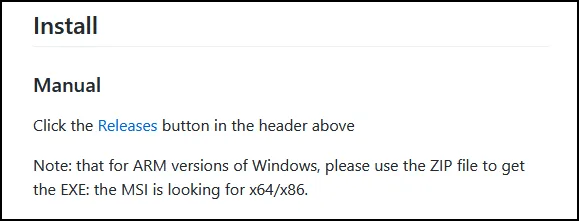
페이지 중간쯤에 'Install' 항목으로 이동해 'Releases'를 눌러 이동합니다.

이동된 페이지에서 설치형식의 'msi' 나 그냥 압축만 풀어 사용하는 'zip' 을 선택하여 다운로드 합니다.
실행을 합니다.
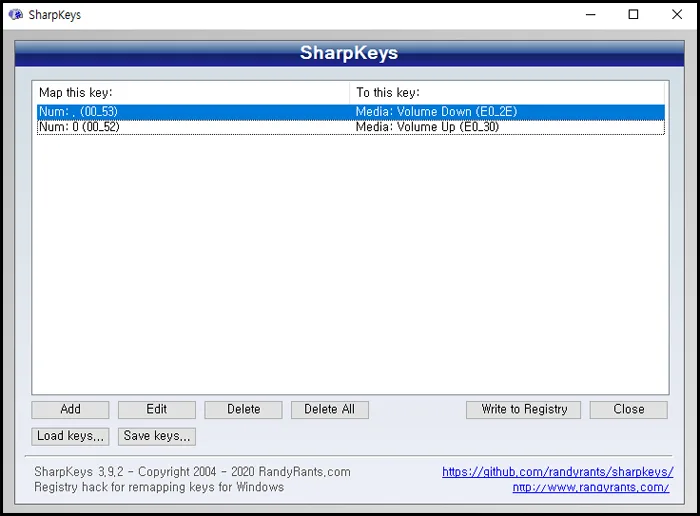
처음 실행이라면 내용이 없는 빈화면이겠죠.
'Add' 버튼을 눌러 원하는 키에 새로운 기능을 할당합니다.
삭제하고 싶은 키매핑은 'Delete'를 눌러 삭제합니다.
삭제하지 않고 수정하려면 'Edit'를 누르면 되겠죠.
'Add'버튼을 누릅니다.
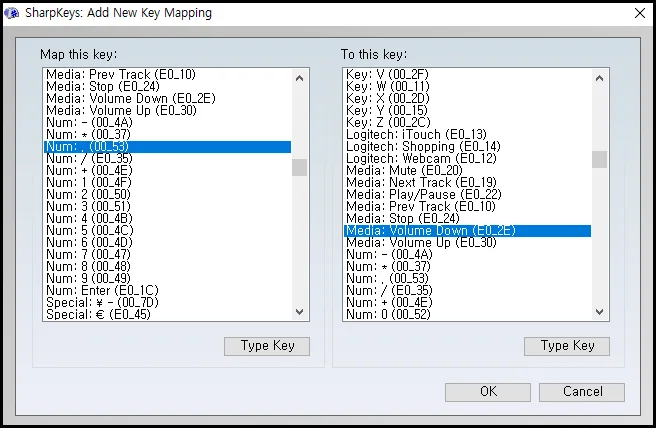
이런 화면이 나올텐데 왼쪽에서 바꾸고 싶어하는 기보드상의 키를 선택합니다.
오른쪽항목에서 할당하고 싶은 새로운 키나 기능 항목을 선택합니다.
키,멀티미디어,인터넷브라우징등의 기능을 선택할 수 있습니다.
왼쪽에서 맵핑할 키를 찾기 어렵나요?
그럼 리스트 아래있는 'Type Key' 버튼을 누르세요.
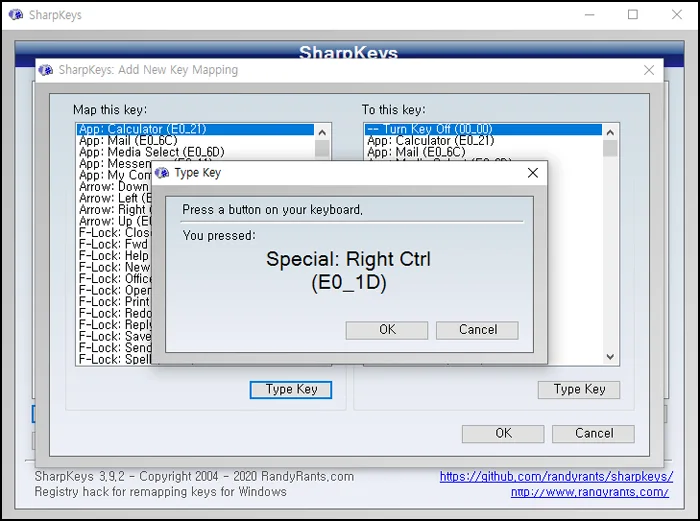
그럼 조그만하고 빈창이 하나 뜹니다. 여기서 키보드의 버튼을 눌러보세요. 그럼 해당 키의 상수값과 스캔코드가 자동으로 찾아집니다.
'OK'버튼을 눌러 창을 닫으면 왼쪽 리스트에서 찾고자하는 해당키가 자동으로 선택됩니다. 그럼 오른쪽 리스트에서 볼륨업, 다운, 인터넷브라우저등,... 원하는 기능을 선택해줍니다.
좌우 리스트의 선택을 모두 끝내고 'OK'를 누르면 다시 SharpKeys 메인 화면으로 이동하고 리스트엔 새로운 항목이 생겼을겁니다. 추가하고 싶은만큼 'Add'를 눌러 반복합니다.
원하는 만큼 매핑작업이 끝났다면 그냥 'Close'를 하면 안되구요 반드시 'Write to Registry(레지스트리에 쓰기)'를 눌러주고 나서 'Close'를 눌러 닫아야 합니다. 수정, 삭제하는 'Edit', 'Delete' 의 경우에도 마찬가지겠죠.
닫았다면 재부팅해줘야 합니다.
레지스트리를 수정하는 작업은 재부팅이 되어야만 적용됩니다.





댓글